Pada artikel sebelumnya kita telah membahas Cara Instalasi Plugin Woocommerce di WordPress, hal yang perlu anda lakukan selanjutnya adalah menambah produk di WooCommerce yang akan anda jual di toko online anda. Pada tutorial kali ini dijelaskan cara membuat produk di WooCommerce. Dengan menggunakan WooCommerce anda dapat membuat produk dengan mudah serta mengelompokan produk berdasarkan kategori, tag serta attribut produk. Berikut artikel Cara Menambah Produk di WooCommerce.
Namun, sebelum mengetahuinya lebih rinci, penting bagi kita untuk mempelajari informasi dasar WooCOmmerce dan memahami apa itu product categories, attributes, dan types:
Product category : Product category membantu Anda dalam mengelompokkan produk. Misalnya, jika Anda hendak menjual pakaian, maka ‘top wear’, ‘bottom wear’, dan ‘night wear’ merupakan product category. Product category memudahkan pengunjung untuk menemukan produk dari kelompok yang sama. Anda dapat membuat sebanyak mungkin kategori dan menyuntingnya kapan saja.
Attributes : Attribute berfungsi untuk memfilter produk. Attribute produk, seperti ukuran, warna, bahan, dan likes, memudahkan pelanggan memiliki produk yang disukai. Anda dapat memilih apakah ingin menentukan attribute untuk setiap produk atau untuk seluruh halaman web (attribute secara global).
Product types : Anda dapat menghemat waktu karena WooCommerce telah menyediakan product type yang sudah ditentukan:
- Simple : Produk jenis ini dikirim tanpa pilihan apa pun. Contohnya, sebuah buku cetak.
- Grouped : Produk jenis ini merupakan kelompok barang yang saling terkait. Misalnya, 1 kodi pakaian.
- Virtual : Produk jenis ini tidak perlu dikirim, misalnya layanan.
- Downloadable : Produk jenis dapat Anda unduh. Misalnya, lagu, gambar, video, e-book, etc.
- External : Produk yang diiklankan di website Anda dapat terjual di mana saja.
- Variable : Produk jenis ini memiliki faktor yang berkualitas, seperti ukuran, warna, dll. Contohnya, pakaian.
Menambahkan produk ke WooCommerce hampir sama dengan ketika Anda memposting blog baru di blog pribadi. Pertama-tama, gerakkan kurso ke pilihan Products dan klik tombol Add Product atau Create your first product!
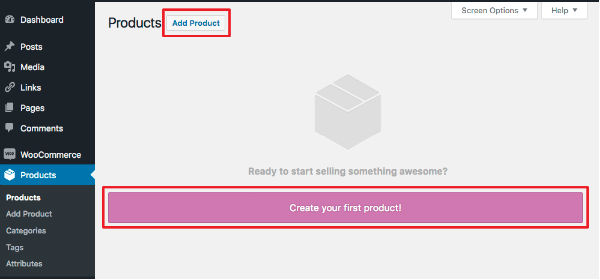
Berikut step-step yang dilakukan untuk membuat produk baru di WooCommerce
1. Menambah Judul Produk
Tulis judul produk anda pada kolom judul (1). Judul akan ditampilkan pada katalog produk toko online anda.
2. Menambah Deskripsi Detail Produk
Buatlah Deskripsi Produk Secara detail pada kolom (2). Deskripsi yang lengkap dapat membuat pelanggan anda lebih percaya diri untuk bertransaksi di toko online anda.
3. Menambah Informasi Produk
Pada kolom informasi produk (3) merupakan informasi penting terkait produk yang anda jual. Sebaiknya anda melengkapi kolom ini jika tersedia cukup informasi mengenai produk anda. Pada langkah ini akan dijelaskan cara membuat simple produk (produk yang bersifat benda seperti baju, property, alat olahrag, barang elektronik serta peralatan rumah tangga).
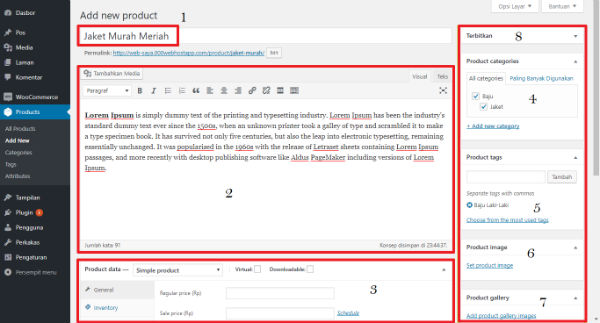
Tab General
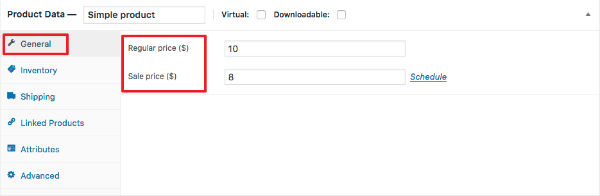
Pada tab General anda dapat mengisi dengan informasi umum produk anda
- Reguler Price merupakan harga jual norma produk anda.
- Sale Price (opsional) merupakan harga jual ketika anda menurunkan harga jual dari biasanya.
Tab Inventory
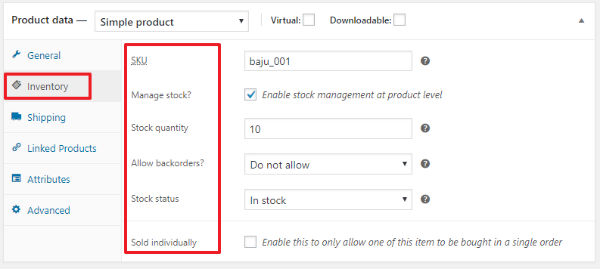
Informasi pada tab Inventory terkait dengan informasi stok produk yang anda buat guna mempermudah managemen stok/inventory.
- SKU : adalah kependekan dari Stock Keeping Unit yang merupakan identitas unik dari suatu produk. Anda hanya dapat membuat nama SKU untuk satu produk, artinya produk yang lain harus anda namai dengan SKU yang berbeda.
- Manage Stock? : Centang jika anda ingin memasukkan jumlah ketersediaan produk anda. Stok akan berkurang secara otomatis ketika ada order baru dari pelanggan.
- Stock Quantity : Jumlah Stock Produk yang tersedia.
- Allow Backorders : Pilih opsi Allow atau Allow, but notify cutomer (dengan pemberitahuan) jika produk yang anda jual dapat dipesan sebelum stock ada/mencukupi.
- Stock Status : Status ketersedian produk anda pilih in stock (tersedia) atau out of stock (stock kosong)
- Sold Individually : Centang untuk mengatur produk hanya bisa di order dalam satu orderan. Artinya order produk bersifat khusus, tidak dapat dicampur dengan produk lain.
Tab Shipping
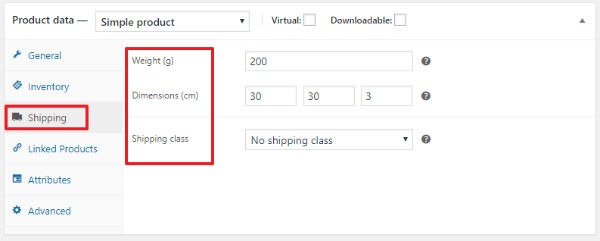
Tab Shipping memberikan informasi ukuran dan berat barang yang digunakan sebagai variabel untuk menghitung ongkos kirim produk tersebut baik dari shipping class maupun API pengiriman lainnya. Masukkan Weight (berat produk), Dimensions (panjang, lebar dan tinggi produk) dan Shipping Class (jika anda membuat harga ongkir secara manual).
Tab Linked Products
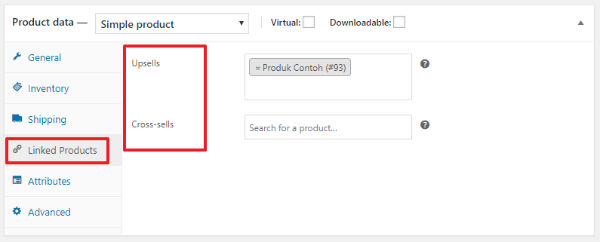
Tab Linked Product mengaitkan produk anda dengan produk lainnya. Terdapat dua kolom yaitu Upsells berfungsi untuk memberikan rekomendasi produk lain terkait misalkan produk yang lebih bagus, lebih mahal atau murah. Cross-sells berfungsi untuk memberikan rekomendasi produk terkait yang berfungsi melengkapi produk tersebut, misalkan pelanggan yang membeli jaket bisa direkomendasikan dengan sarung tangan.
Tab Attributes
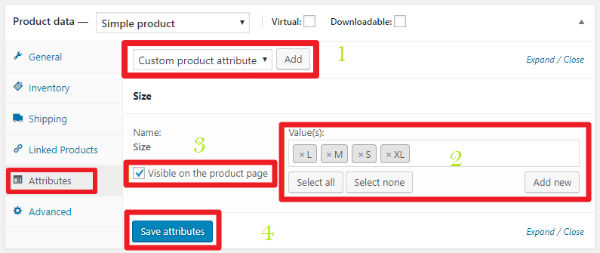
Tab Attributes berfungsi untuk menambah informasi attribut yang tersedia di produk yang akan anda tambahkan. Cara menambahkan attribut dapat anda lihat pada gambar diatas. Pilih jenis attribut pada kolom(1) misalkan size, lalu klik Add sehingga muncul opsi pada kolom value(s)(2). Pilih ketersediaan attribut lalu anda dapat mencentang kolom (3) jika ingin menampilkan di front end toko online ketersediaan size. Terakhir klik Save attributes untuk menyimpan.
Tab Advenced
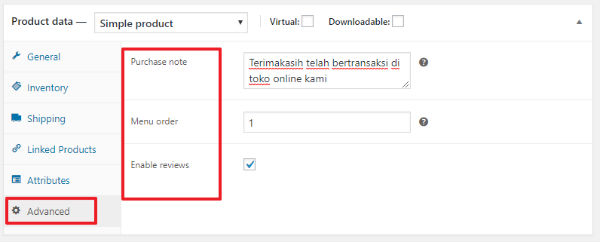
Anda dapat menambah informasi lain seperti Purchase note (catatan yang tampil di halaman order pelanggan ketika membeli produk), Menu Order (Urutan Produk dalam list di detail oder pelanggan) dan Enebled Reviews (centang jika anda membukakan kolom komentar untuk produk ini).
Metabox Product Short Description
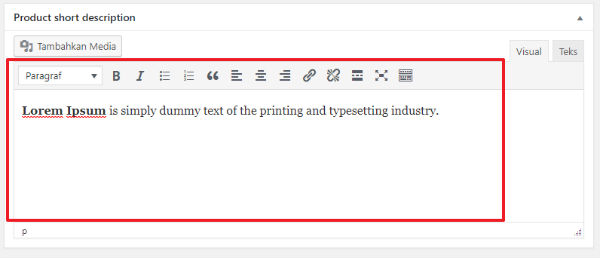
Metabox ini digunakan sebagai alternatif untuk menampilkan deskripsi produk secara singkat pada daftar produk atau plugin quick view yang anda gunakan. Jika anda mengosongkannya maka deskripsi detail akan ditampilkan.
4. Menambah Kategori di Produk
Untuk Menambah kategori Produk anda dapat mencentang kategori yang sudah ada atau membuatkan kategori baru dengan klik + Add new category.
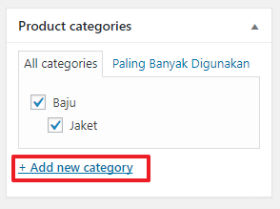
5. Menambah Tag di Produk
Untuk menambahkan tag anda bisa mengetik langsung tag yang sudah ada lalu klik Tambah. Anda dapat menambahkan beberapa tag dengan menggunakan tanda koma (,).
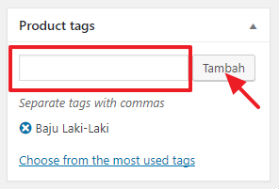
6. Menambah Gambar Utama Produk
Untuk menambah gambar utama, tambahkan gambar melalui metabox Product Image, klik Set Product Image
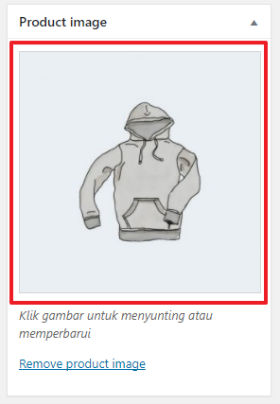
7. Menambah Galeri Produk
Untuk menambahkan galeri foto anda dapat menggunakan metabox Product Gallery. Klik Add product gallery images. Lalu pilih foto-foto produk yang akan anda buat. Tekan ctrl sembari memilih foto-foto melalui pustaka media untuk menambah gallery lebih cepat.
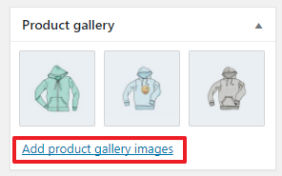
8. Menyimpan Produk
Simpan produk yang anda buat dengan menggunakan metabox disamping. Anda dapat menyimpannya sebagai konsep (Simpan Konsep) atau menerbitkannya langsung (Terbitkan). Untuk melihat preview klik Pratinjau.
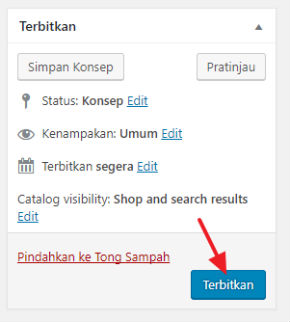
Setelah anda menerbitkan produk baru anda, Anda dapat melihatnya pada front end toko online anda. Berikut ilustrasinya
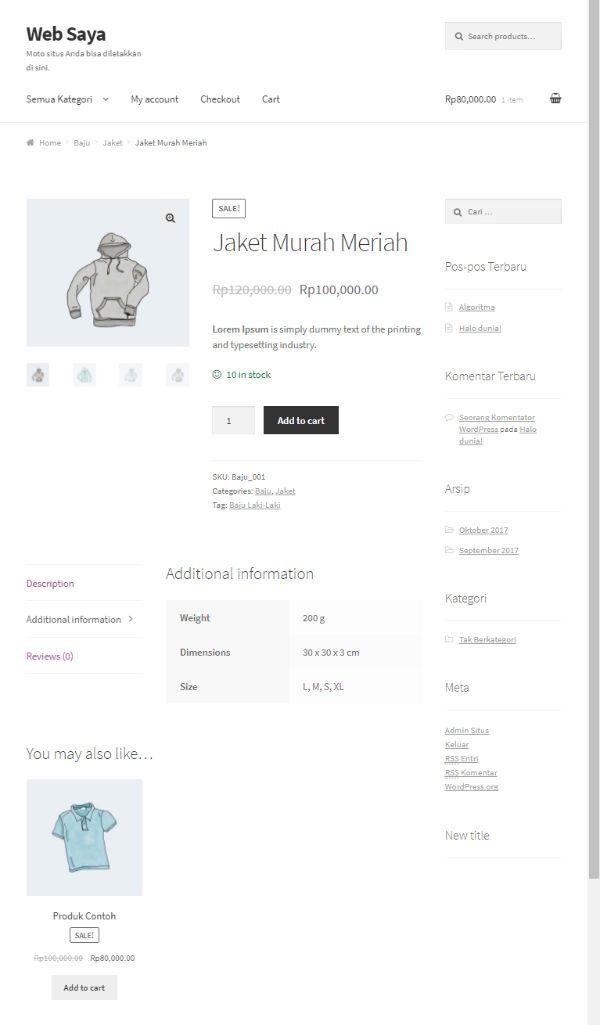
Sekian artikel Cara Membuat dan Menambah Produk di WooCommerce. Nantikan artikel menarik lainnya dan jangan lupa share artikel ini. Terimakasih…

